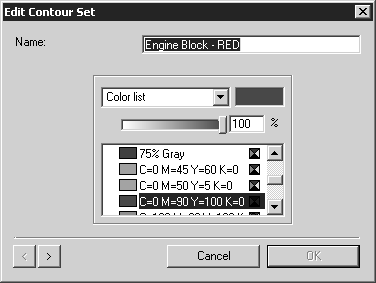Pour modifier les noms et les couleurs des jeux de contours
La boîte de dialogue Modifier le jeu de contours permet de modifier les noms et les couleurs de remplissage des jeux de contours.
|
|
Les jeux de contours peuvent uniquement être modifiés en mode 3D.
|
L'exemple ci-dessous indique les réglages d'un jeu de contours nommé Engine Block - RED.
Pour modifier les noms et les couleurs de remplissage des jeux de contours, procédez comme indiqué ci-dessous :
1. En mode 3D, ouvrez la fenêtre Jeux de contours. (Voir Pour ouvrir la fenêtre Jeux de contours.)
2. Effectuez l'une des opérations suivantes pour ouvrir la boîte de dialogue Modifier le jeu de contours et accéder aux réglages d'un jeu de contours :
◦ Double-cliquez sur le nom du jeu de contours dans la liste.
◦ Cliquez sur le nom du jeu de contours dans la liste, cliquez sur la flèche pour ouvrir le menu contextuel, puis cliquez sur Modifier le jeu de contours.
3. Dans la boîte de dialogue Modifier le jeu de contours, modifiez le nom et la couleur de remplissage du jeu de contours.
4. (Facultatif) En présence de plusieurs jeux de contours, cliquez sur la flèche en bas à gauche de la boîte de dialogue Modifier le jeu de contours pour faire défiler leurs réglages respectifs. Modifiez le nom et la couleur de remplissage des jeux de contours voulus.
5. Vos modifications terminées, cliquez sur OK pour les enregistrer.